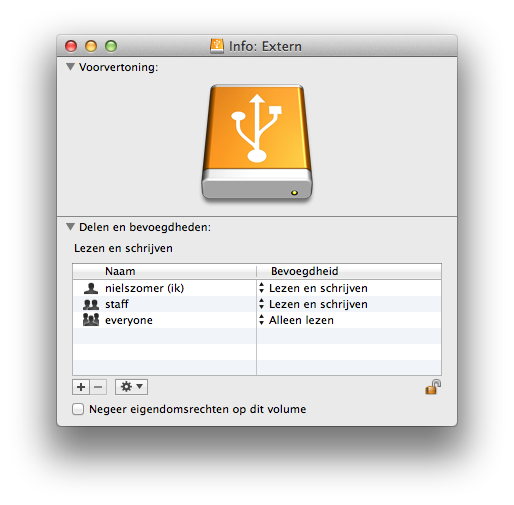Gisteren hebben we je al geleerd hoe je een back-up kan maken en terugzetten via Time Machine, maar wat moet je doen als de externe schijf die je gebruikt voor je back-up’s vol begin te raden. Je kan natuurlijk een harde schijf kopen met meer capaciteit, maar hoe zet ik de back-up over van de oude naar de nieuwe schijf.
Gisteren hebben we je al geleerd hoe je een back-up kan maken en terugzetten via Time Machine, maar wat moet je doen als de externe schijf die je gebruikt voor je back-up’s vol begin te raden. Je kan natuurlijk een harde schijf kopen met meer capaciteit, maar hoe zet ik de back-up over van de oude naar de nieuwe schijf.
Wanneer je een nieuwe schijf hebt aangeschaft dan is het mogelijk dat je eerst de schijf moet formatteren, als er al data op je schijf staat dan is het belangrijk om eerst een back-up te maken van de data voordat je verder gaat. Om een schijf te formatteren moet je natuurlijk gebruik maken van het schijfhulpprogramma (Applicaties -> Hulpprogramma’s) en de nieuwe schijf selecteren -> partitioneren en kies 1 partitie bij de partitie-indeling. Klik daarna op opties en zorg dat de GUID-partitietabel is geselecteerd en dat de schijf als Mac OS uitgebreid (journaled) wordt geformatteerd en klik op “Pas toe” om de schijf te formatteren.
Nu de schijf is geformatteerd open je Finder in OS X, gebruik de toetscombinatie CMD-N om een nieuw Finder venster te openen, en selecteer de nieuwe schijf in het menu in de kolom links en de CMD-I. Controleer aan de onderkant van het informatie venster dat de optie “Negeer eigendomsrechten op dit volume” niet is ingeschakeld.
Open nu Systeemvoorkeuren en selecteer Time Machine, schakel Time Machine uit. Keer weer terug naar het Finder en creer een aantal nieuwe Finder vensters met CMD-N. Selecteer in het eerste venster je oude back-up schijf. In het tweede venster selecteer je de nieuwe schijf. Sleep nu de Backups.backupdb map van de oude schijf naar de nieuwe schijf om de back-up’s te kopiëren.
Na het kopiëren ga je weer naar het Time Machine instellingen menu en klik op Selecteer schijf… en selecteer de nieuwe schijf die je vanaf nu wilt gebruiken, en schakel Time Machine weer in.